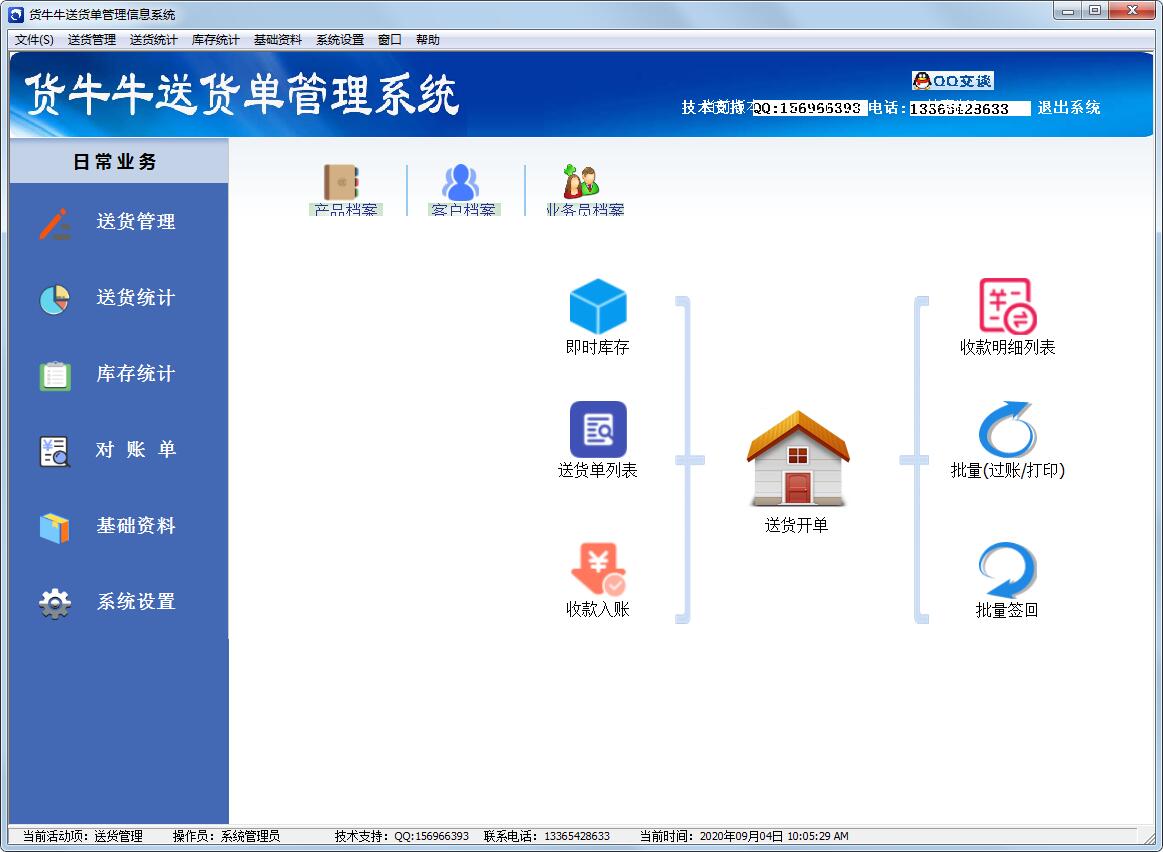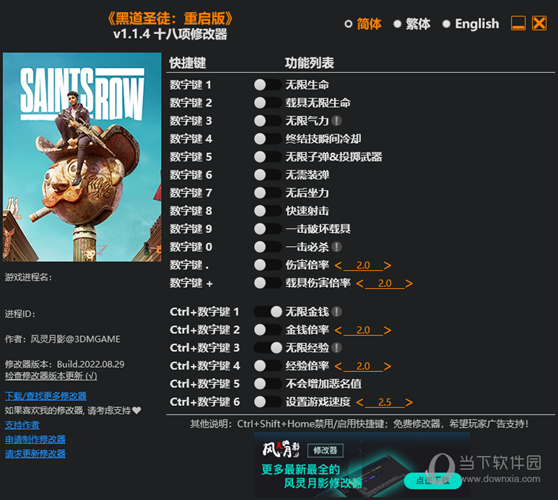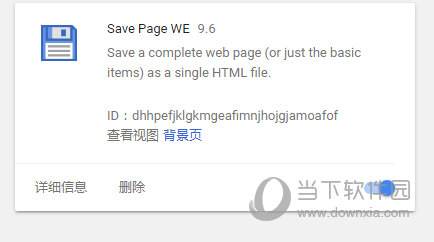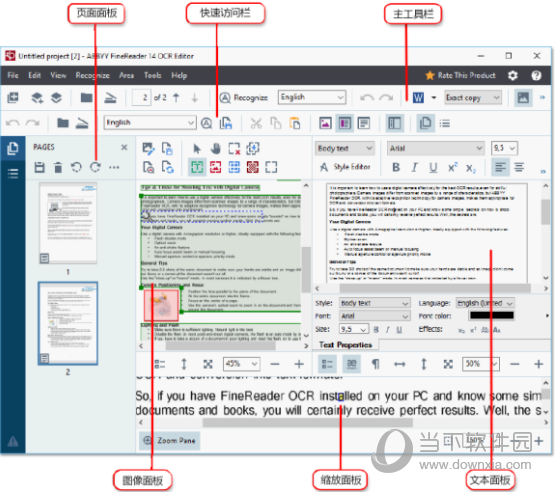Word分栏怎么设置栏宽?Word分栏栏宽设置教程下载
许多小伙伴在使用Word文档编辑内容的时候,设置了分栏,但是栏宽的距离非常的靠近,整体看起来比较用户,对于一些小白用户来说,想要设置栏宽但是又不清楚该如何进行操作,针对这个问题,本期的软件教程就来和各位分享解决方法,接下来就让我们一起来看看详细的操作步骤吧。
Word分栏怎么设置栏宽:
1、首先进入word,然后知识兔点击左侧的新建,再打开“空白文档”。
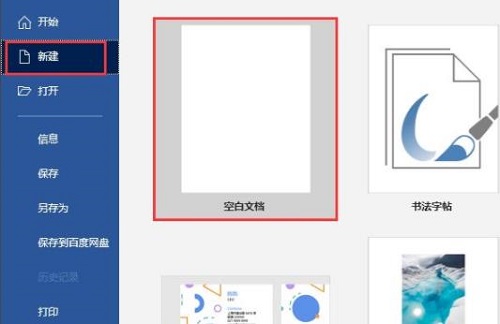
2、然后知识兔按下快捷键“ctrl+a”可以全选所有的文字。
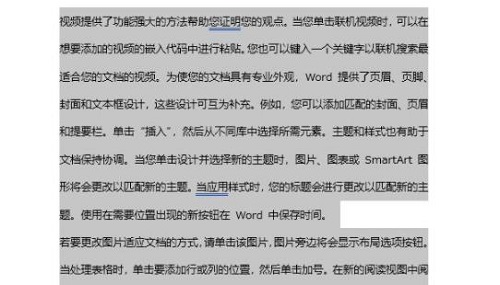
3、之后点击任务栏中的“布局”再点击栏,选“更多栏”。
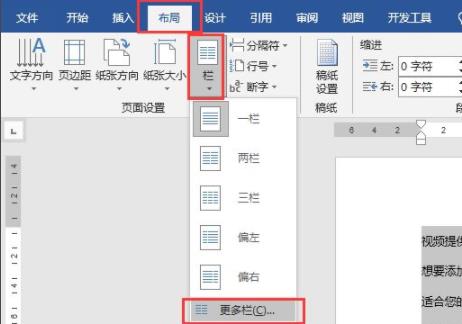
4、在弹出的设置菜单中选“3栏”。
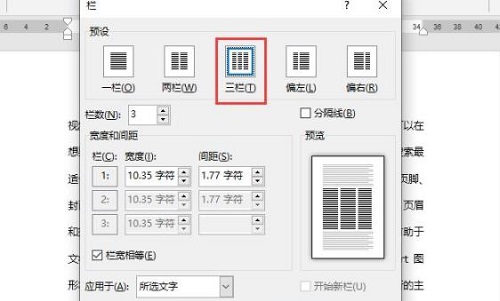
5、然后知识兔取消勾选下面的“栏宽相等”设置1,2栏,点击确定。
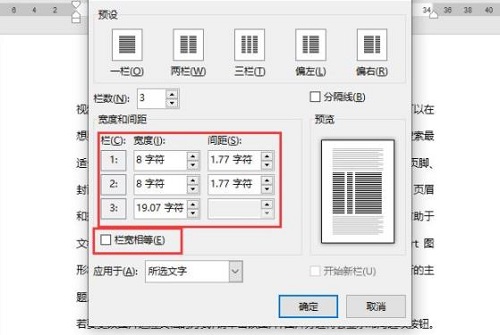
6、最后就可以去成功的设置栏宽了。
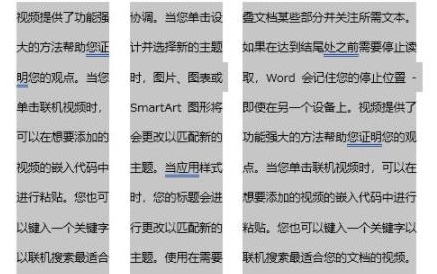
下载仅供下载体验和测试学习,不得商用和正当使用。

![PICS3D 2020破解版[免加密]_Crosslight PICS3D 2020(含破解补丁)](/d/p156/2-220420222641552.jpg)